액센(excel)에서 매크로를 이용하여 검색 조건을 입력하고 조건에 맞는 data를 필터링하는 기능을 만들어보려고 합니다.
사용할 data는 아래와 같습니다.
조건으로 사용할 column명을 복사하여 붙여넣거나 따로 셀에 적어줍니다.
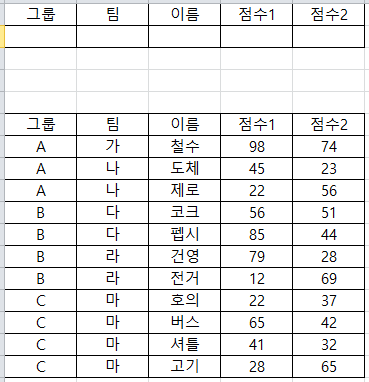
액셀창의 중간 상단에 있는 개발도구를 클릭해 줍니다.

그리고 좌측상단의 매크로 기록을 클릭해 줍니다.
그러면 아래와 같이 매크로 기록 팝업창이 뜨게 됩니다.
여기서 매크로 이름에 원하는 이름을 입력하고 확인을 누릅니다.
그러면 이때부터 매크로 기록이 시작되게 됩니다.
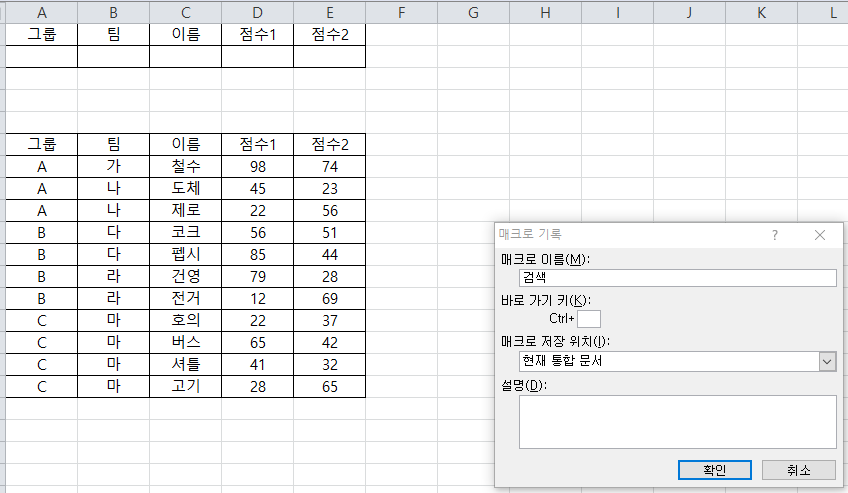
그후 데이터 메뉴에 들어간 뒤 "고급"을 눌러 줍니다.
아래와 같이 고급필터 팝업창이 뜨게됩니다.
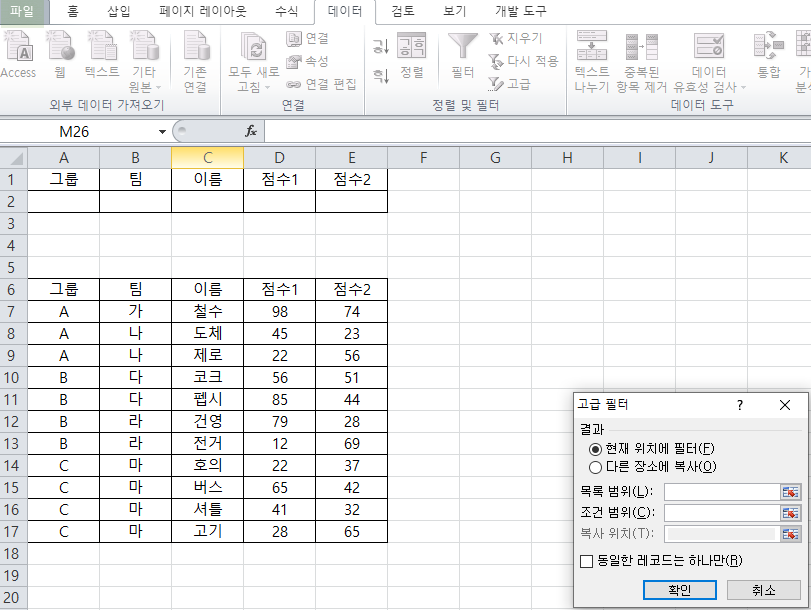
목록범위에는 필터를 주고자 하는 data의 범위를 입력하고
조건범위에는 위에 따로 복사한 column을 입력해 줍니다.
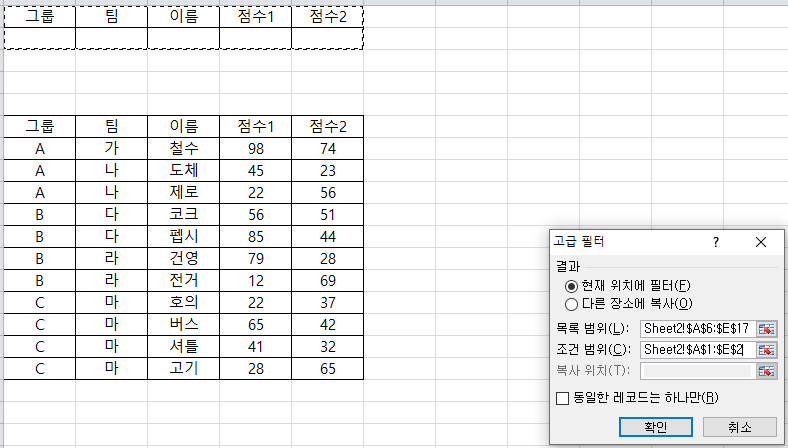
그뒤 확인을 누르고 다시 개발도구로 돌아가서 좌측 상단의 매크로 중지를 눌러줍니다.
그러면 검색에 대한 매크로가 기록이 된것입니다.
이제 해당 매크로를 실행시킬 버튼을 만들어 줄것입니다.
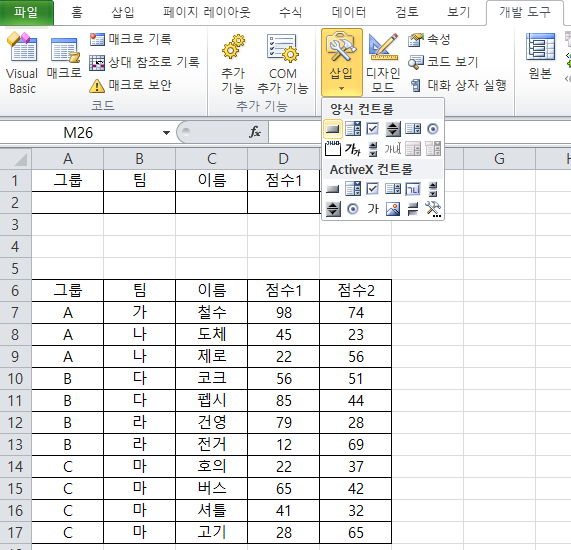
삽입 메뉴에서 단추(양식 컨트롤)을 누리고 단추를 생성해줍니다.
생성한 단추의 이름은 원하는것으로 적어줍니다.
빈셀에 단추를 만들어주면 아래와 같은 팝업창이 뜨고 미리 만들어 놓았던 매크로를 지정하고 확인을 눌러줍니다.
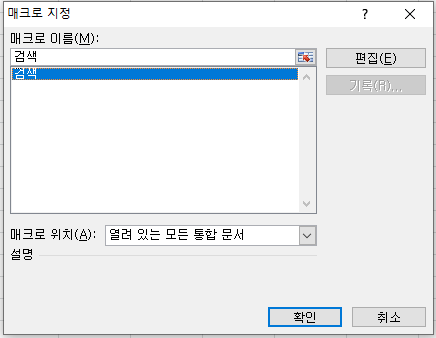
단추를 만들거 메크로를 지정해주게 되면 아래와 같은 버튼이 생기고 이름은 원하는것으로 바꿔줍니다.
이제 그룹,팀,이름,점수1,점수2 원하는 곳에 검색하고자 하는 값을 넣고 검색을 누르면 해당하는 행만 filter가 걸리게 됩니다.
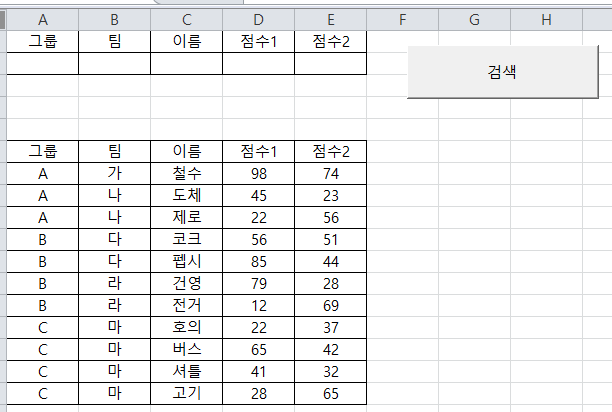
아래와 같이 결과가 나타나게 됩니다.
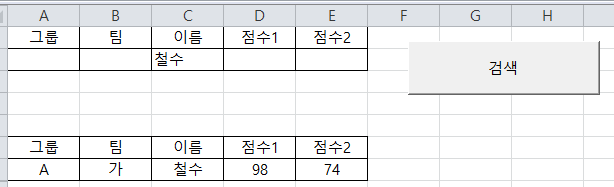
'Excel' 카테고리의 다른 글
| Excel ) 액셀 countif, countifs 함수 알아보기 (0) | 2021.10.05 |
|---|---|
| Excel ) 액셀 sumif, sumifs 함수 알아보기 (1) | 2021.09.10 |
| Excel 꿀팁 ) vlookup함수 활용하기 (2) | 2021.09.06 |
| Excel) group별 최대값, 최소값 가져오기, 배열수식 {} ctrl + shift + enter (1) | 2021.08.28 |
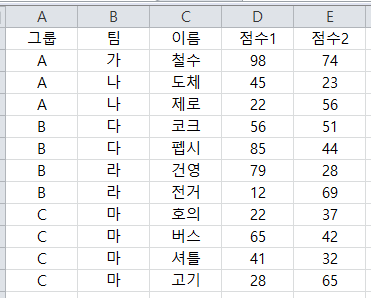




댓글